Kaip perduoti laikmeną iš „Microsoft Edge“ į „Google Chromecast“
"Windows 10 Chromas „Microsoft“ Briauna Herojus / / March 17, 2020
Paskutinį kartą atnaujinta

„Microsoft“ kuria naują „Edge“, paremtą „Chromium“. Kaip ir tikėjotės, „Google Chrome“ yra daugybė funkcijų. Vienas iš jų yra laikmenų perkėlimas į antrą ekraną.
Šį rudenį „Microsoft“ išleis visiškai naują chromo pagrindu sukurtą „Microsoft Edge“ versiją į „Windows 10“, „Windows 7“, „Windows 8.1“ ir „macOS“. Ir tu gali dabar įdiekite chromo pagrindu pagamintą „Edge“ beta versiją. Kadangi jis pagrįstas „Google“ atvirojo kodo „Chromium“ kodu, rasite daug panašumų su „Chrome“. Ir viena iš nuostabių funkcijų, kurią ji apima, yra galimybė transliuoti ar „perduoti“ mediją į „Google Chromecast“. Tai leidžia siųsti medijas iš naršyklės į antrą ekraną. Štai kaip tai padaryti.
Perduota laikmena iš „Microsoft Edge“
Norėdami pradėti, eikite į puslapį su žiniasklaida, kurią norite nusiųsti į didįjį ekraną ar monitorių. Tada spustelėkite mygtuką „Meniu“ ir pasirinkite Daugiau įrankių> Perduoti laikmeną įrenginiui.
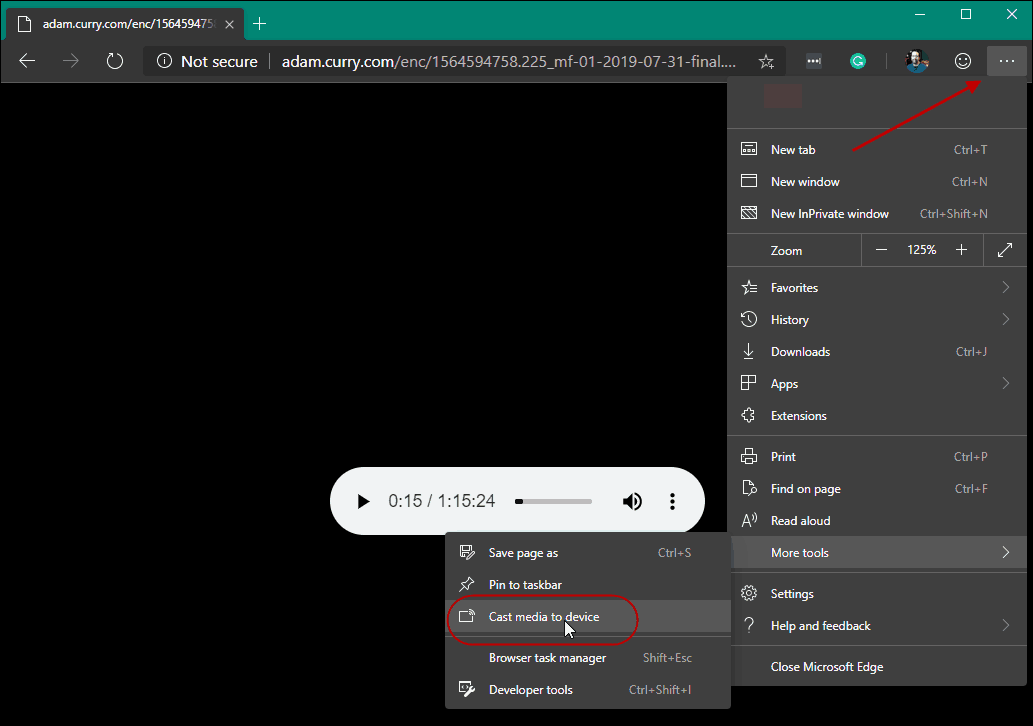
Tai pridės mygtuką „Vaidinti“ viršutiniame dešiniajame naršyklės kampe. Jei esate aistringas „YouTube“ žiūrovas, jis bus pažįstamas. Skirtuke „Perduoti“ bus rasti visi „Chromecast“ įrenginiai jūsų tinkle. Ir jūs galite pasirinkti, kuriam įrenginiui norite siųsti laikmeną.
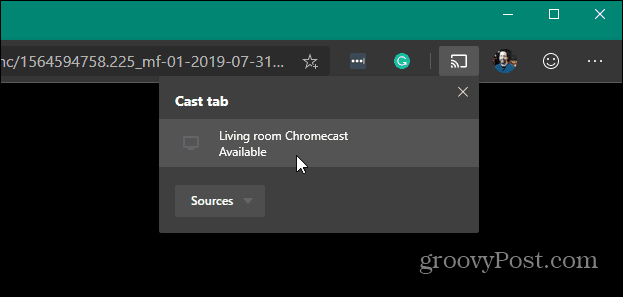
Puslapio garso ar vaizdo įrašas bus paleistas bet kuriame įrenginyje, į kurį jį siunčiate. Norėdami nustoti spausdinti laikmeną, dar kartą spustelėkite mygtuką „Cast“, tada iš meniu spustelėkite „Stop Casting“.
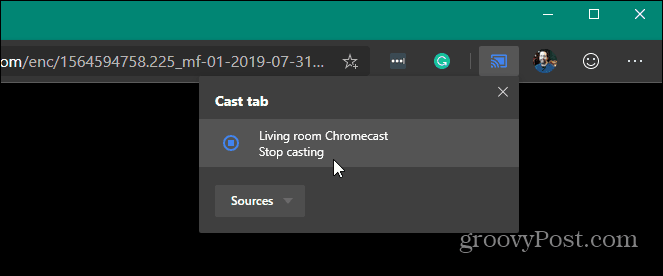
Taip pat verta paminėti, kad perdavimo funkcija yra ne tik garso ir vaizdo. Šią funkciją galite naudoti norėdami nusiųsti naršyklės ekraną į antrą ekraną su prijungtu „Chromecast“. Tai patogu naudojant „Office Online“ ir norite, pavyzdžiui, parodyti „PowerPoint“ pristatymą antrame ekrane.
Jei vis dar naudojate originalią arba „seną“ versiją, galite tai padaryti srautinę mediją iš to kraštotaip pat. Naujoji „Edge“ versija yra žymiai patobulinta, palyginti su originalia „Edge“, kuri buvo išleista su „Windows 10“ 2015 m. Tikrai verta išbandyti ir įsigilinti. Nesvarbu, ar naudojate beta versiją, ar esate naujokas „Chromium Edge“, peržiūrėkite kitus mūsų straipsnius, įskaitant:
- Naudokite žiniatinklio programas naudodami naują „Chromium Edge“ „Windows 10“
- Kaip paslėpti parankinių juostą „Chromium Edge“
- Sinchronizuokite „Chromium Edge“ mėgstamiausius kompiuterius ir „Android“
- Kaip įdiegti „Chrome“ plėtinius „Microsoft Edge“



